أسهل وأفضل الطرق لتحويل JPG إلى HEIC عبر الإنترنت وغير متصل
تنسيق PG هو تنسيق قياسي لملف الصور يستخدمه كثير من الأشخاص. من المعروف أنه تنسيق الصور الأكثر مشاركة على الإنترنت. أيضًا ، تتمتع ملفات JPG بجودة ممتازة ويمكن عرضها على جميع منصات الوسائط مثل Windows و Mac. ومع ذلك ، تحتوي ملفات JPG على حجم ملف ضخم ، وقد تستهلك مساحة تخزين في جهازك إذا قمت بتجميع عدد كبير جدًا من ملفات JPG على جهاز Mac الخاص بك.
لذا ، فإن الخيار الأفضل بالنسبة لك هو تحويل JPG إلى HEIC ، والذي تدعمه أجهزة Apple أصلاً. علاوة على ذلك ، ملفات HEIC لها حجم ملف صغير ، بجودة رائعة. اجلس واسترخ ، حيث ستعرف أفضل محولات JPG إلى HEIC للتحويل JPG إلى HEIC.
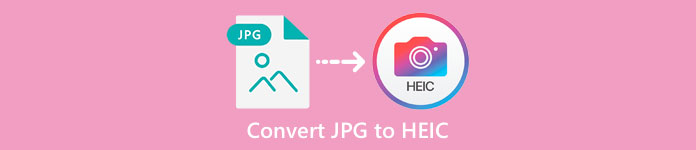
الجزء 1. كيفية تحويل JPG إلى HEIC باستخدام أفضل المحولات عبر الإنترنت
فقط عدد قليل من الأدوات يمكنها تحويل JPG إلى HEIC ؛ لذلك ، من الصعب جدًا البحث عن أفضل محول JPG إلى HEIC. وبالتالي ، ستعرف أفضل محولات JPG إلى HEIC عبر الإنترنت وكيفية استخدامها في هذا الجزء.
تحويل
أحد أشهر محولات JGP إلى HEIC المتوفرة على الإنترنت هو تحويل. برنامج Convertio هو محول من JPG إلى HEIC عبر الإنترنت يسهل تشغيله لأنه يحتوي على واجهة مستخدم بسيطة. بالإضافة إلى ذلك ، يمكنه تحويل ملف JPG الخاص بك إلى HEIC على الفور. وإذا كنت تبحث عن محول فيديو ، فهذه الأداة بها الميزة المناسبة لك. ومع ذلك ، هناك أوقات قد تواجه فيها عملية تحويل بطيئة لأنها تطبيق قائم على الويب. ومع ذلك ، يستخدم العديد من الأشخاص هذه الأداة لتحويل JPG إلى HEIC.
الخطوة 1. أولاً ، ابحث في برنامج Convertio على متصفحك. على الواجهة الرئيسية للبرنامج ، انقر فوق اختر الملفات زر. ستظهر ملفات جهاز الكمبيوتر الخاص بك ، ثم حدد ملف JPG الخاص بك. وبعد ذلك ، سيتم تحميل ملف JPG الخاص بك على الواجهة الرئيسية للبرنامج.
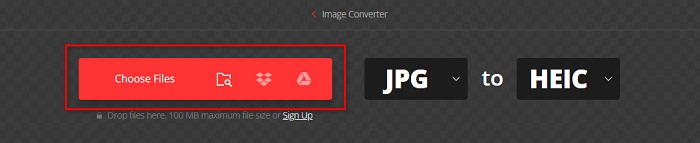
الخطوة 2. بعد تحميل ملف JPG الخاص بك ، انقر فوق اسقاط زر ، ثم حدد HEIC كتنسيق ملف الإخراج الخاص بك.
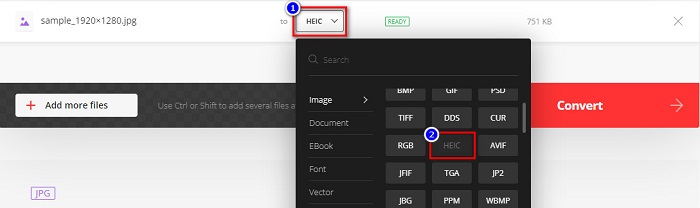
الخطوه 3. أخيرًا ، انقر فوق تحويل زر لتحويل ملف JPG إلى تنسيق ملف HEIC. ثم انتظر حتى ينتهي التحويل ، ثم تحميل ملف HEIC الخاص بك عندما يكون جاهزا.

الايجابيات
- لديها عملية تحويل سريعة.
- إنه آمن ومجاني للاستخدام.
- يحتوي على واجهة برمجية سهلة الاستخدام.
- وهو يدعم تنسيقات ملفات الصور المختلفة ، بما في ذلك JPG و HEIC و PNG و JPEG و GIF والمزيد.
سلبيات
- عندما يكون اتصالك بالإنترنت غير مستقر ، قد تواجه عملية تحويل بطيئة.
أكونفيرت
أكونفيرت هو محول JPG إلى HEIC عبر الإنترنت يقوم بتحويل ملف JPG بسهولة إلى HEIC. هذا المحول عبر الإنترنت هو أداة سهلة الاستخدام لأنه يحتوي على واجهة مستخدم رسومية بسيطة. علاوة على ذلك ، يمكنك تغيير حجم صورتك باستخدام هذه الأداة. بالإضافة إلى ذلك ، يمكنك أيضًا ضبط جودة الصورة الناتجة. ومع ذلك ، فهو يحتوي على إعلانات مزعجة ، والتي قد تكون مزعجة لك.
الخطوة 1. في متصفحك ، ابحث عن محول Aconvert عبر الإنترنت. انقر على اختر الملفات زر لتحميل صورة JPG الخاصة بك على الواجهة الرئيسية.
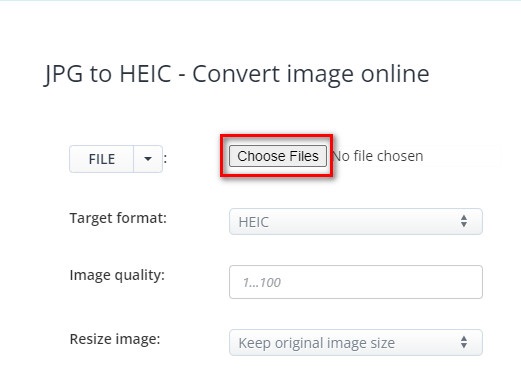
الخطوة 2. بعد ذلك ، انقر فوق فوق تحت زر لتحديد تنسيق الإخراج الذي تريده. انقر HEIC تنسيق الملف.
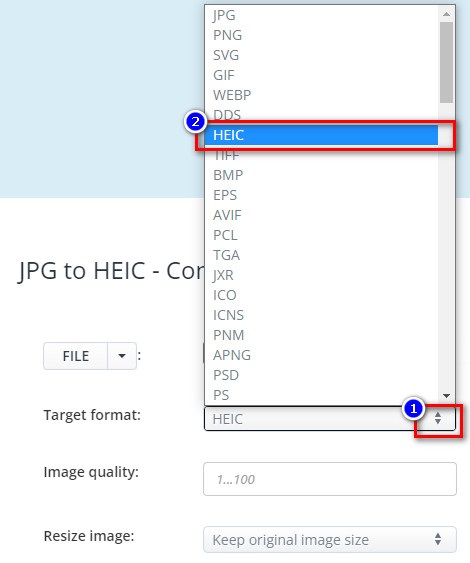
إذا كنت تريد تغيير حجم ملف JPG ، فانقر فوق فوق تحت بجانب صورة Rsieze اختيار. يمكنك ضبط عرض الملف وارتفاعه بالنقر فوق الخيار الذي تريده. ثم اكتب العرض أو الارتفاع الذي تريده لصورتك. إذا كنت لا ترغب في تغيير حجم صورتك ، فانتقل إلى الخطوة التالية.
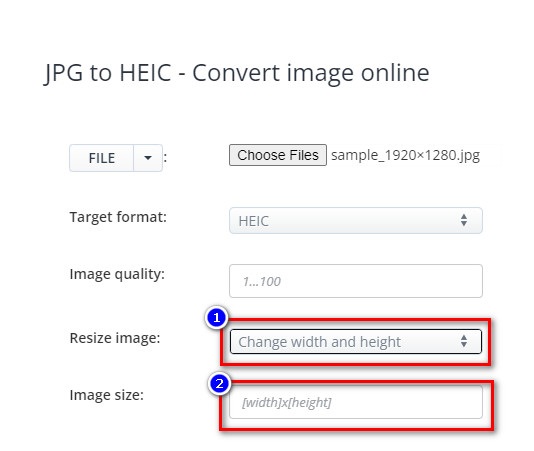
الخطوه 3. أخيرًا ، انقر فوق ملف تحويل الآن زر لتحويل ملف JPG إلى ملف HEIC. فقط انتظر لبضع ثوان ، ثم يمكنك الآن تنزيل ملف HEIC الخاص بك.
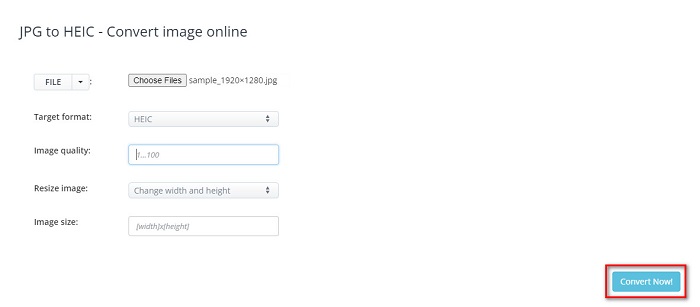
الايجابيات
- يحتوي على واجهة مستخدم سهلة التشغيل.
- إنه مؤمن وآمن للاستخدام.
- لديها ميزة لضبط جودة صورتك.
سلبيات
- يحتوي على إعلانات.
أنيكونف
المحول الأخير الذي سنتحدث عنه هو محول AnyConv. محول JPG إلى HEIC عبر الإنترنت مجاني وآمن. إذا كنت ترغب في تحويل ملف JPG الخاص بك إلى HEIC دفعة واحدة ، فإن هذا المحول لديه هذه الميزة لك. علاوة على ذلك ، يحتوي على واجهة برمجية سهلة الاستخدام ، مما يجعله محولًا سهل الاستخدام للمبتدئين. على الرغم من احتوائه على العديد من الإعلانات المزعجة ، إلا أنه مشهور للمستخدمين الذين يبحثون عن محول JPG إلى HEIC.
الخطوة 1. في المتصفح الذي تستخدمه ، ابحث أنيكونف في مربع البحث الخاص بك. ثم انقر فوق محول AnyConv في صفحة نتائج البحث الخاصة بك. وبعد ذلك ، في الواجهة الرئيسية للبرنامج ، انقر فوق اختر ملف زر.
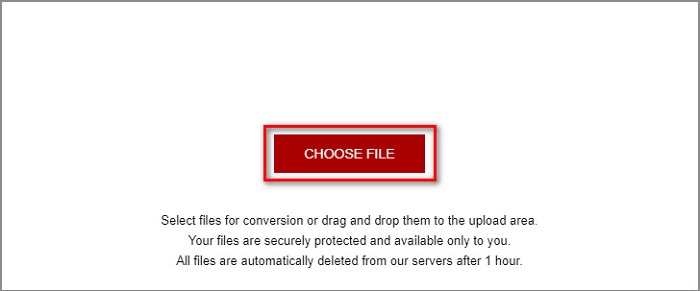
الخطوة 2. بعد النقر فوق ملف اختر ملف زر ، ستظهر مجلدات جهاز الكمبيوتر الخاص بك. حدد ملف JPG الخاص بك ، ثم انقر فوق افتح.
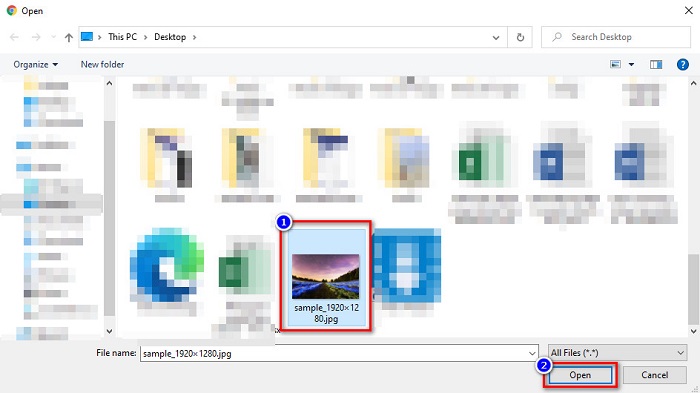
الخطوه 3. ثم انقر فوق تحويل زر للخطوة الأخيرة. ثم انتظر حتى يتم تحويل ملفك ، ثم قم بتنزيل ملف HEIC على جهازك.
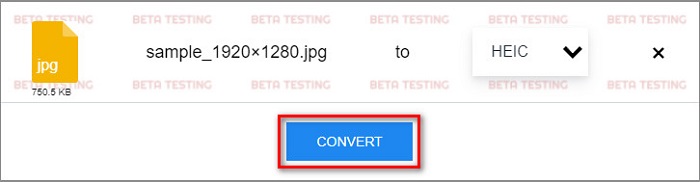
الايجابيات
- له واجهة مستخدم بسيطة.
- يسمح لك بتحويل ملفات JPG إلى ملفات HEIC.
- يمكن الوصول إليه على جميع متصفحات الويب تقريبًا ، بما في ذلك Google و Firefox و Safari.
سلبيات
- في بعض الأحيان تكون عملية التحميل بطيئة.
الجزء 2. توصية: أفضل محول HEIC لتحويل ملفات HEIC
قد يبدو تحويل ملفات JPG إلى HEIC أمرًا سهلاً باستخدام محولات JPG إلى HEIC المذكورة أعلاه. ولكن إذا كنت أحد الأشخاص الذين يبحثون عن طريقة لتحويل ملف HEIC الخاص بهم إلى تنسيقات ملفات أخرى لتكون متوافقة مع منصات الوسائط الأخرى ، ففكر في استخدام هذه الأداة. Aiseesoft HEIC Converter هو محول غير متصل بالإنترنت يحول ملفات HEIC إلى تنسيقات JPG و PNG.
على الرغم من أنه يمكن أن ينتج مخرجات احترافية ، إلا أنها أداة سهلة الاستخدام. علاوة على ذلك ، يمكنك ضبط جودة ملف الإخراج الخاص بك والاحتفاظ ببيانات EXIF لملفك. بالإضافة إلى ذلك ، يمكنه أيضًا تحويل ملف HEIC إلى تنسيق PNG أو JPG دفعة واحدة. مدهش ، أليس كذلك؟ لذلك ، إذا كنت تبحث عن محول HEIC مع أفضل الميزات ومجاني 100% ، فإن هذه الأداة هي أفضل محول لك.
ميزات محول Aiseesoft HEIC:
- يحتوي على واجهة مستخدم رسومية سهلة الاستخدام.
- يمكن قم بتحويل ملف HEIC الخاص بك إلى PNG و JPG.
- يحتفظ ببيانات EXIF لملفك.
- يمكنه تحويل ملف HEIC إلى تنسيق JPG أو PNG دفعة واحدة.
- متوفر على جميع منصات الوسائط المتعددة ، بما في ذلك Windows و Mac.
الجزء 3. أسئلة وأجوبة حول كيفية تحويل JPG إلى HEIC
هل يؤثر تحويل JPG إلى HEIC على حجم ملفك؟
نعم ، نظرًا لأن HEIC هو تنسيق ملف مضغوط ، عند تحويل JPG إلى HEIC ، سيكون حجم ملف ملف JPG أقل.
أيهما أفضل ، JPG أم HEIC؟
عندما يتعلق الأمر بجودة الصورة وحجمها ، يكون HEIC أفضل. ومع ذلك ، فإن تنسيقات ملفات JPG أكثر توافقًا مع الأنظمة الأساسية الأخرى غير صور HEIC.
هل يمكنك عرض ملفات HEIC على نظام Windows؟
لسوء الحظ ، لا يمكنك فتح ملف HEIC على Windows لأن نظام Windows لا يدعم صور HEIC. ولكن إذا كنت تريد ذلك افتح ملف HEIC على نظام التشغيل Windows ، يمكنك تحويل تنسيق ملف HEIC إلى تنسيق ملف JPG أو PNG ، والذي يدعمه Windows.
خاتمة
لتلخيص كل شيء ، هناك العديد من الطرق لتحويل JPG إلى تنسيق HEIC. ومع ذلك ، ليست كل المحولات لها نفس الميزات لاستخدامها. لكن محولات JPG إلى HEIC عبر الإنترنت المذكورة أعلاه هي المحولات الأكثر شيوعًا والأكثر استخدامًا على الإنترنت. ومع ذلك ، إذا كنت تبحث عن محول HEIC ، فقم بتنزيل Aiseesoft HEIC Converter ، وهو أفضل أداة لتحويل HEIC.



 محول الفيديو النهائي
محول الفيديو النهائي مسجل الشاشة
مسجل الشاشة



